Aide en ligne
Gestion des utilisateurs »
Comment gérer les utilisateurs de vos comptes Multi-Entités ?
La plateforme Multi-Entités permet de rassembler et de consolider les encours des différentes sociétés qui composent votre groupe.
Dans My DSO Manager, pour les versions personnalisées, il est possible de créer un nombre illimité d'utilisateurs.
Il existe trois catégories d'utilisateurs : les « Multi-Entités », les « actifs » et les « inactifs ».
L'utilisateur « Multi-Entités » va pouvoir se connecter à la plateforme Multi-Entités de My DSO Manager en utilisant son propre identifiant et mot de passe. Par la suite, il pourra accéder à une ou plusieurs de vos entités.

Ce type d'utilisateur se crée en deux étapes :
Etape 1 Créer l'utilisateur :
Depuis la plateforme "Multi-Entités", allez sur l'onglet Admin, Gérer les utilisateurs du compte Multi, et cliquez sur
Renseignez les éléments nécessaires et définissez un rôle à votre utilisateur.
→ Pour plus d'informations : Quels sont les rôles et profils utilisateurs ?
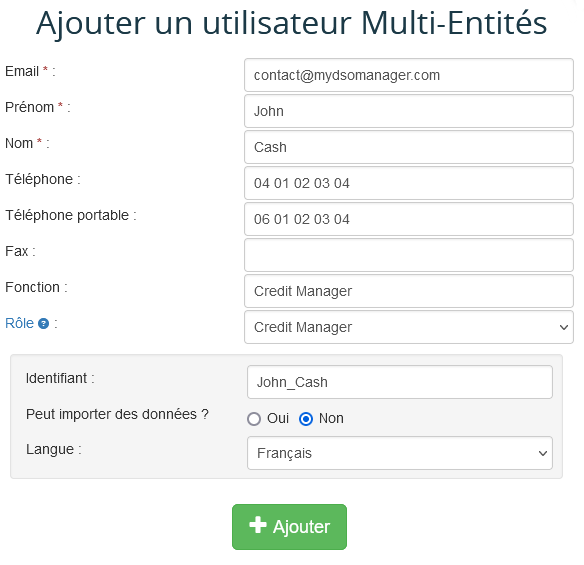
Une fois cliqué sur "+ Ajouter", l'utilisateur reçoit automatiquement un email de la part de My DSO Manager l'informant de la création de son compte, lui communiquant son identifiant de connexion et l'invitant à créer son propre mot de passe.
L'utilisateur doit réaliser cette opération dans un délai maximum de 30 jours. Au-delà de ce délai, son compte sera automatiquement inactivé.
Etape 2 Autorisez la connexion aux entités souhaitées :
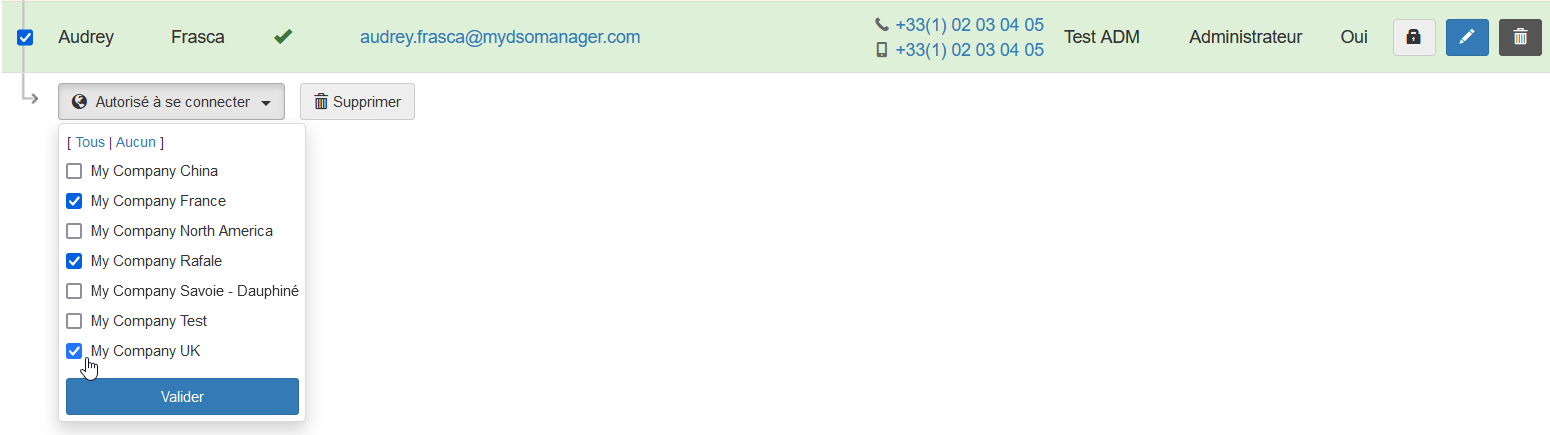
Un utilisateur "Multi-Entités" est automatiquement créé dans les entités pour lesquelles il a été autorisé à se connecter.
L'utilisateur « actif » va pouvoir se connecter directement à l'entité dans laquelle vous l'avez créé et uniquement à celle-ci, en utilisant son propre identifiant et mot de passe.

Depuis l'entité voulue, allez dans Admin, ajoutez cet utilisateur en renseignant ses coordonnées, et cochez « Oui » dans le « Compte actif » afin de définir son identifiant pour qu'il puisse accéder à l'entité.
De la même manière que pour un utilisateur Multi-Entités, l'utilisateur reçoit automatiquement un email de la part de My DSO Manager l'informant de la création de son compte, lui communiquant son identifiant de connexion et l'invitant à créer son propre mot de passe.
Une fois fait, votre utilisateur a accès à l'entité voulue et peut agir dans My DSO Manager.
Un utilisateur inactif peut être rapidement ajouté en copie d'un mail, on peut lui adresser un email interne interactif, et également de l'associer à un ou plusieurs comptes clients.

La logique de création est identique à celle des utilisateurs actifs, mais en cochant « Non » à la question "Compte actif ?".
Dans My DSO Manager, pour les versions personnalisées, il est possible de créer un nombre illimité d'utilisateurs.
Il existe trois catégories d'utilisateurs : les « Multi-Entités », les « actifs » et les « inactifs ».
1. L'utilisateur Multi-Entités
L'utilisateur « Multi-Entités » va pouvoir se connecter à la plateforme Multi-Entités de My DSO Manager en utilisant son propre identifiant et mot de passe. Par la suite, il pourra accéder à une ou plusieurs de vos entités.

Ce type d'utilisateur se crée en deux étapes :
Etape 1 Créer l'utilisateur :
Depuis la plateforme "Multi-Entités", allez sur l'onglet Admin, Gérer les utilisateurs du compte Multi, et cliquez sur
Renseignez les éléments nécessaires et définissez un rôle à votre utilisateur.
→ Pour plus d'informations : Quels sont les rôles et profils utilisateurs ?
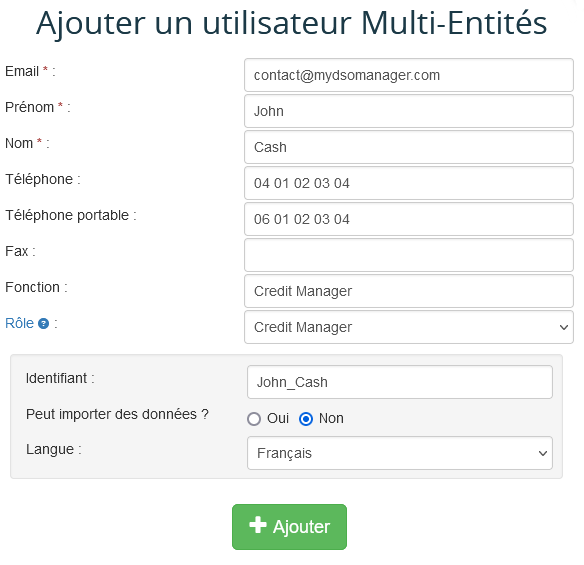
L'identifiant doit être constitué de chiffres, de lettres, ... et faire au moins 6 caractères.
Une fois cliqué sur "+ Ajouter", l'utilisateur reçoit automatiquement un email de la part de My DSO Manager l'informant de la création de son compte, lui communiquant son identifiant de connexion et l'invitant à créer son propre mot de passe.
L'utilisateur doit réaliser cette opération dans un délai maximum de 30 jours. Au-delà de ce délai, son compte sera automatiquement inactivé.
Etape 2 Autorisez la connexion aux entités souhaitées :
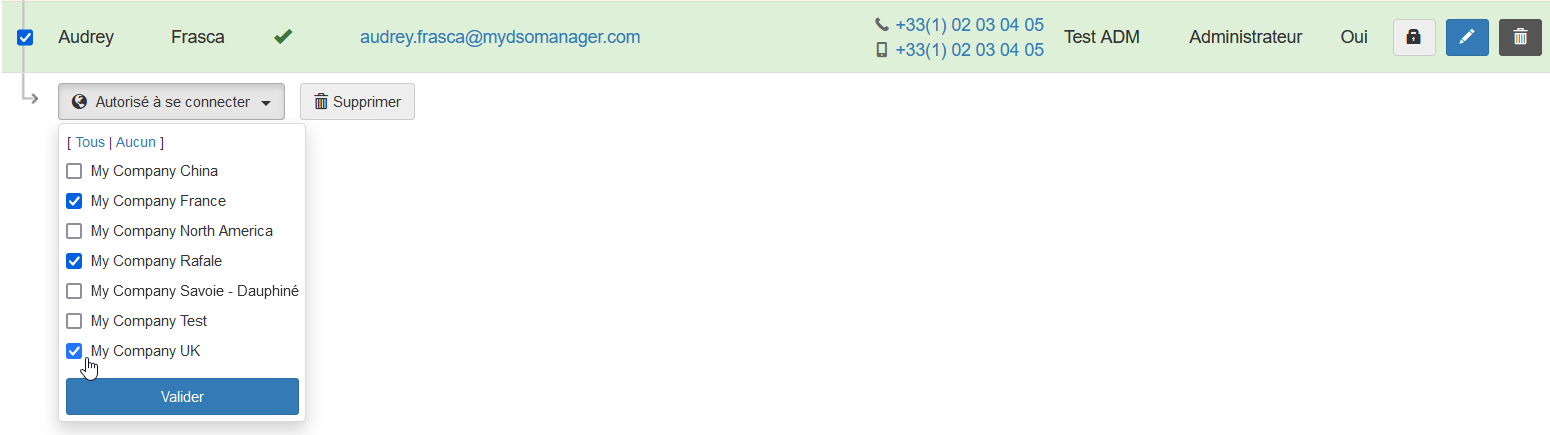
Un utilisateur "Multi-Entités" est automatiquement créé dans les entités pour lesquelles il a été autorisé à se connecter.
Votre utilisateur est désormais visible dans la liste, et pourra se connecter dès lors qu'il aura créé son mot de passe depuis l'email reçu. Vous pouvez au besoin cliquer sur le message visible sous son adresse email pour générer une nouvelle demande de création de mot de passe.
Si vous devez changer les informations de ce type d'utilisateur (numéro de téléphone...), il suffit de le faire au niveau de la plateforme Multi-Entités, elles seront mises à jour automatiquement au niveau des entités.
2. L'utilisateur actif
L'utilisateur « actif » va pouvoir se connecter directement à l'entité dans laquelle vous l'avez créé et uniquement à celle-ci, en utilisant son propre identifiant et mot de passe.

Depuis l'entité voulue, allez dans Admin, ajoutez cet utilisateur en renseignant ses coordonnées, et cochez « Oui » dans le « Compte actif » afin de définir son identifiant pour qu'il puisse accéder à l'entité.
De la même manière que pour un utilisateur Multi-Entités, l'utilisateur reçoit automatiquement un email de la part de My DSO Manager l'informant de la création de son compte, lui communiquant son identifiant de connexion et l'invitant à créer son propre mot de passe.
Une fois fait, votre utilisateur a accès à l'entité voulue et peut agir dans My DSO Manager.
3. L'utilisateur inactif
Un utilisateur inactif peut être rapidement ajouté en copie d'un mail, on peut lui adresser un email interne interactif, et également de l'associer à un ou plusieurs comptes clients.

Le fait d'associer un collègue à un client permet par la suite de filtrer vos comptes clients et vos rapports à l'aide de ce critère.
La logique de création est identique à celle des utilisateurs actifs, mais en cochant « Non » à la question "Compte actif ?".
Contrairement à un compte actif « Multi », si l'utilisateur inactif doit être visible dans plusieurs entités il n'est pas nécessaire de le créer au niveau de la plateforme Multi-Entités → il doit être créé directement dans chaque entité.
← Retour : Aide en ligne » Questions diverses